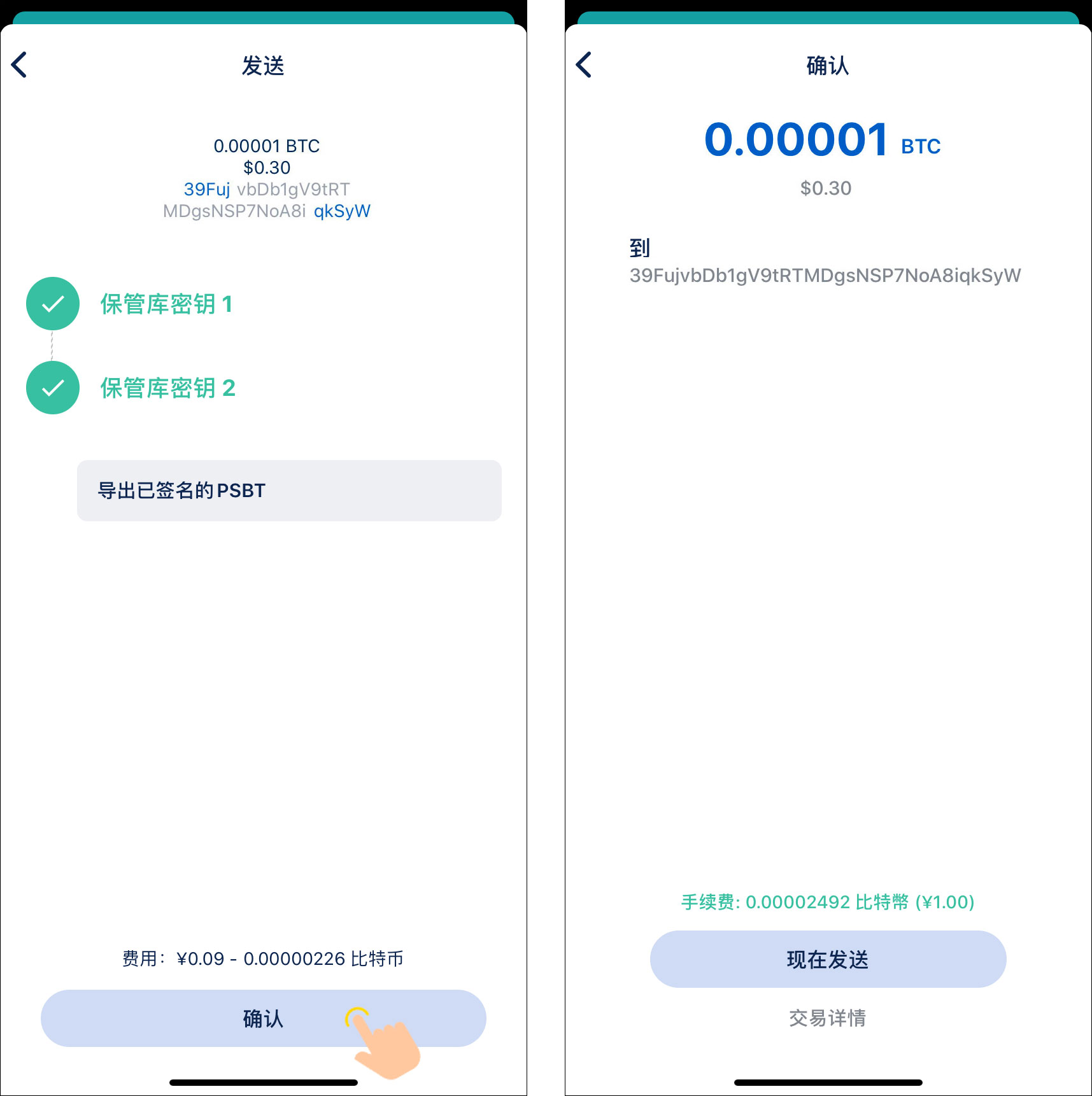BTC-Only:如何在 Blue Wallet 创建一个 2/3 Native Segwit 多签钱包
Keystone 钱包的 V1.1.0-BTC 及以上单币种固件版本支持 PSBT 多签功能,并已与Bluewallet V6.6.2及以上版本兼容。本教程将详细描述如何使用Blue Wallet,Keystone、Coldcard 作为2 个多签方,来创建一个2/3 的多签钱包以及如何发送多签交易,即在本教程中,BlueWallet 同时作为观察钱包及多签方之一。
准备:
- 检查电量:确保你的Keystone钱包电量至少超过20%
- 手机安装并运行BlueWallet V6.6.2 或以上版本,Blue Wallet作为第一个多签参与方1/3
- Keystone 钱包升级到V1.1.0 (BTC-Only) 或以上BTC-Only固件版本,作为第二个多签参与方2/3。
- Coldcard 固件版本升级到V2.1.0 版本及以上,作为第三个多签参与方3/3。
- 电脑或手机登陆iCloud Drive。 小贴士:如果您使用的是Android 系统,可以登陆其他云存储应用程式,例如Google Drive。但我们建议您保存文档到手机设备的本地档案夹中,然后使用数据线进行传输,这种方式更为安全。
- micro SD卡(≤512GB; Default FAT32 format).
步骤一:获取Keystone的多签xPub
点击页面左上方图标按钮> 进入【Wallet Profile】> 点击【查看/导出扩展公钥】> 点击【Multisig Wallet】显示出二维码。
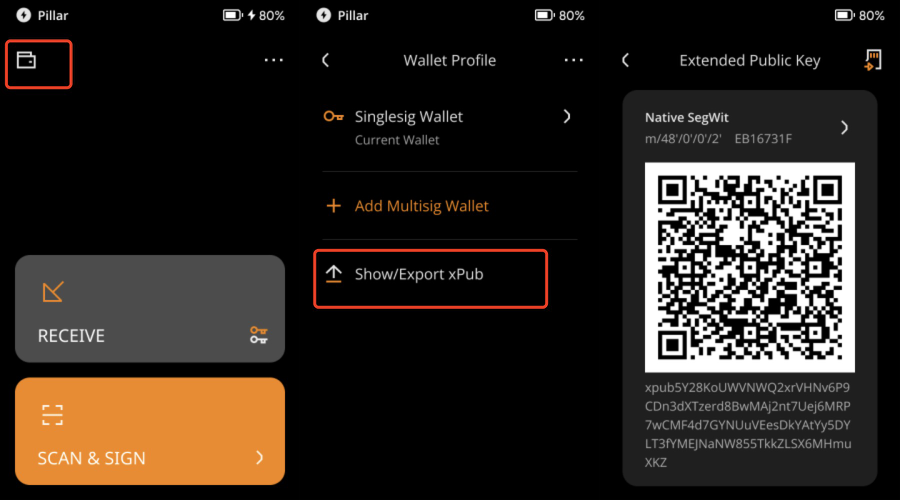
步骤二:收集Coldcard 的扩展公钥,导出到microSD卡
将microSD 记忆卡插入Coldcard 设备。
依次选择【 Settings 】> 【Multisig Wallets】> 【Export XPUB】。

按(√) 按钮,将Coldcard 的XPUB 文档(例如:xxcp-5271C071.json)保存至microSD 记忆卡。
将microSD 记忆卡从Coldcard 中取出并插入电脑中。
在电脑上登陆iCloud Drive,点击“上传” 图示,将Coldcard 的扩展公钥文档(例如:ccxp-5271C071.json)上传至iCloud Drive。
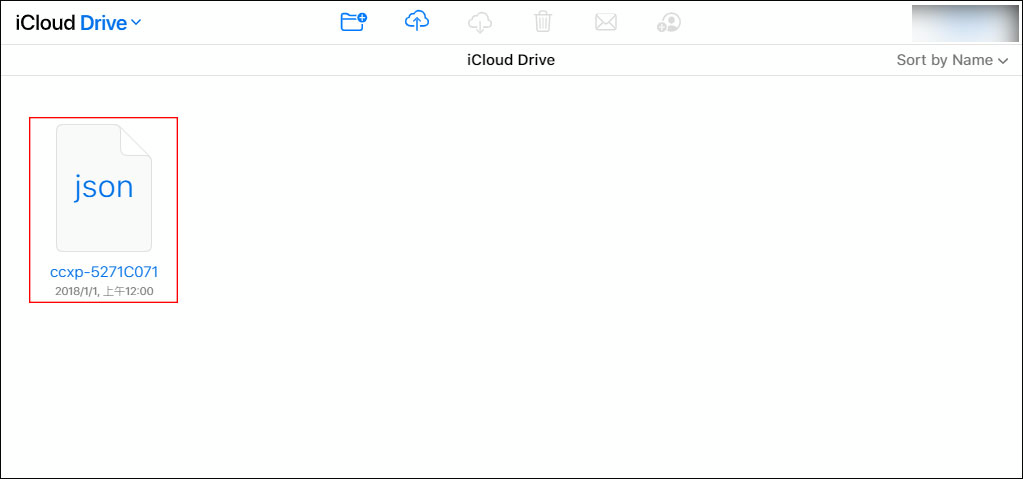
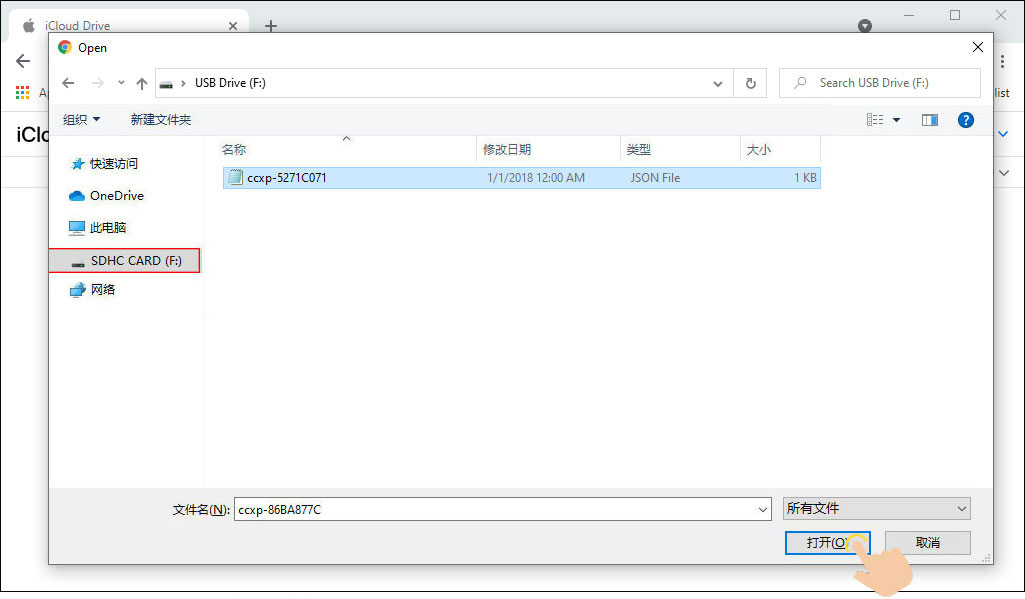
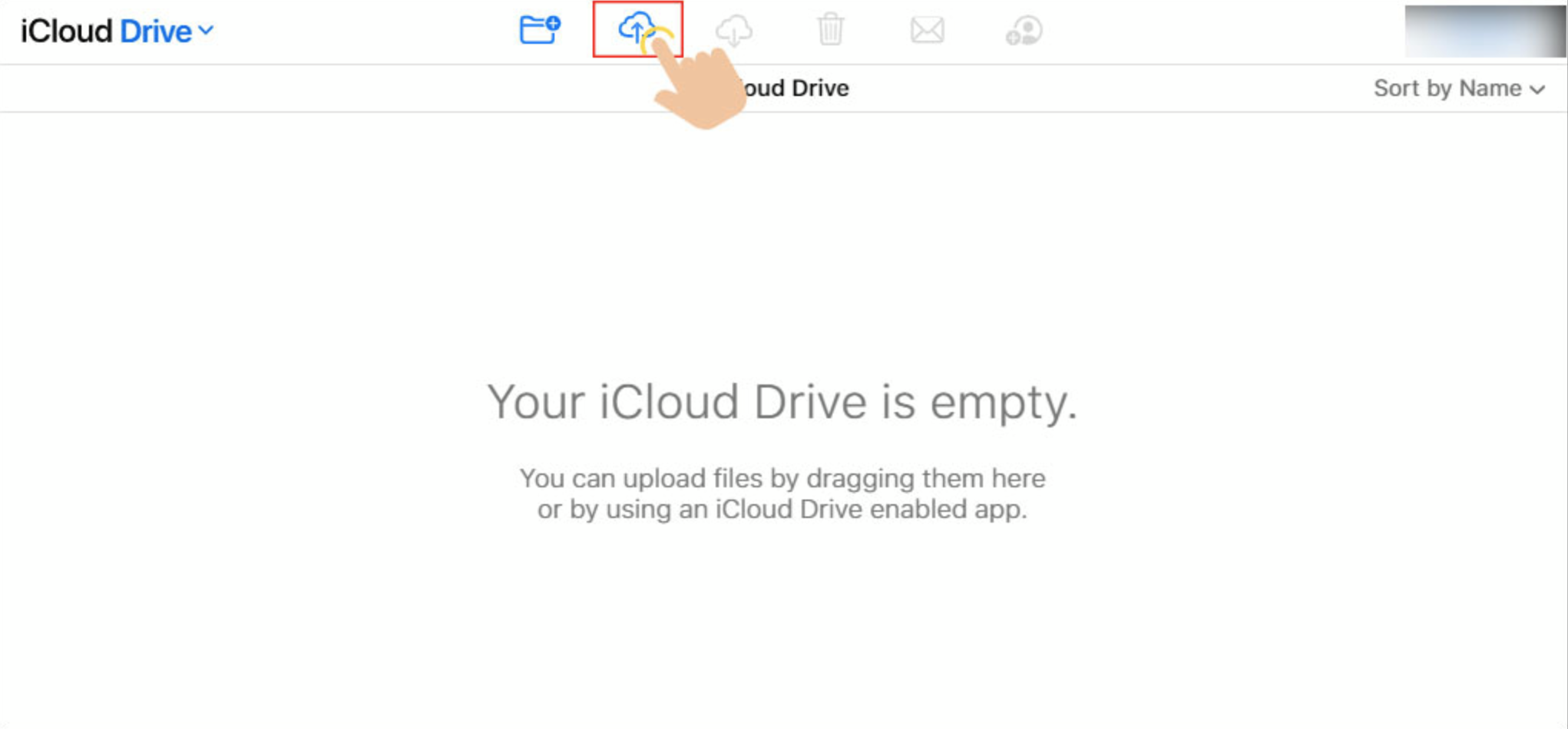
步骤三:在BlueWallet 上创建一个2/3 多签钱包
手机端运行BlueWallet App。
点击【现在添加】> 设置新钱包名称> 【保管库】>【创建】>【开始吧】,进入导入多签方密钥页面。
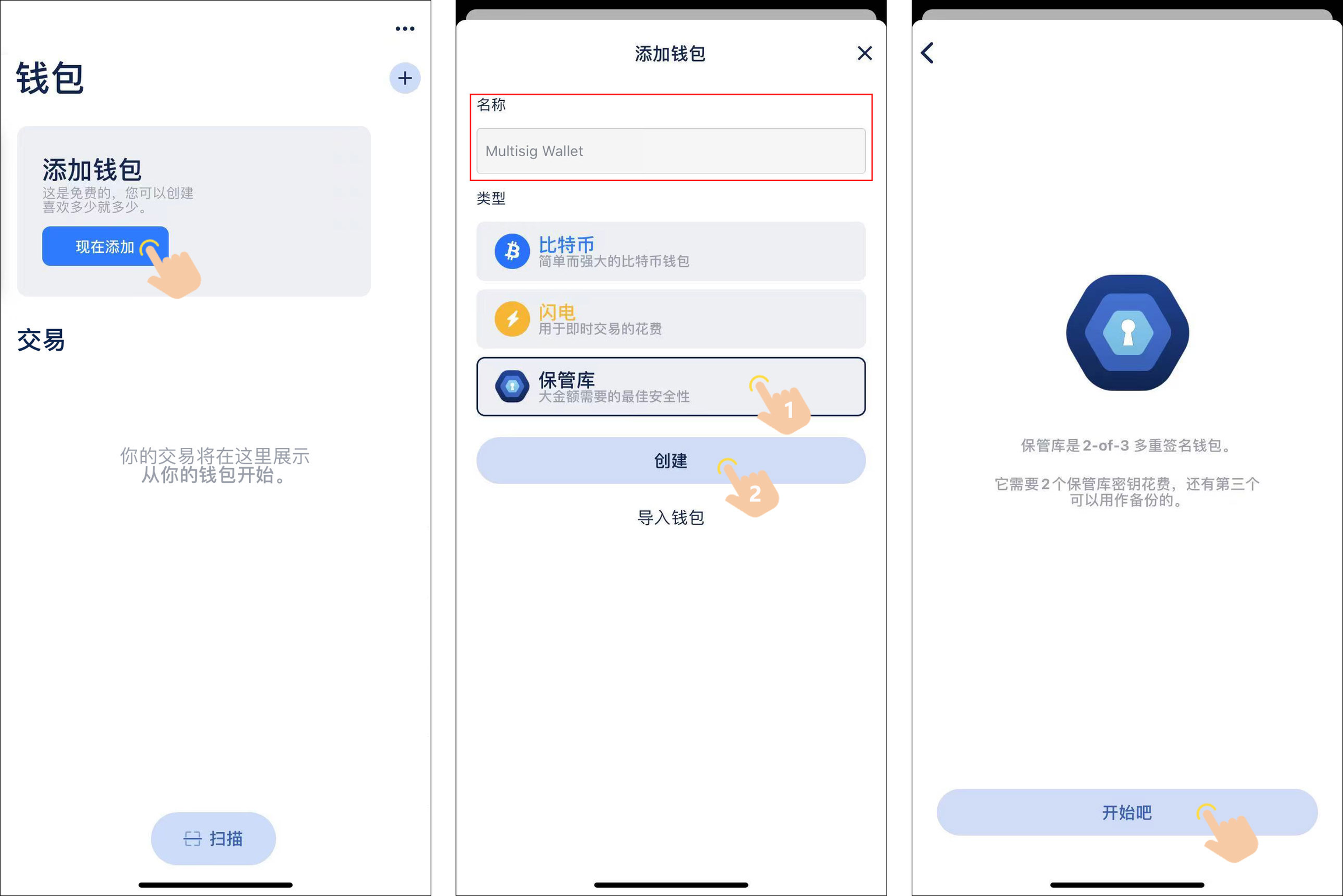
点击“保管库密钥1” 下方的【创建新的】> 安全备份助记词后点击【完成】。此时,“保管库密钥1” 已由BlueWallet 自动添加完成。
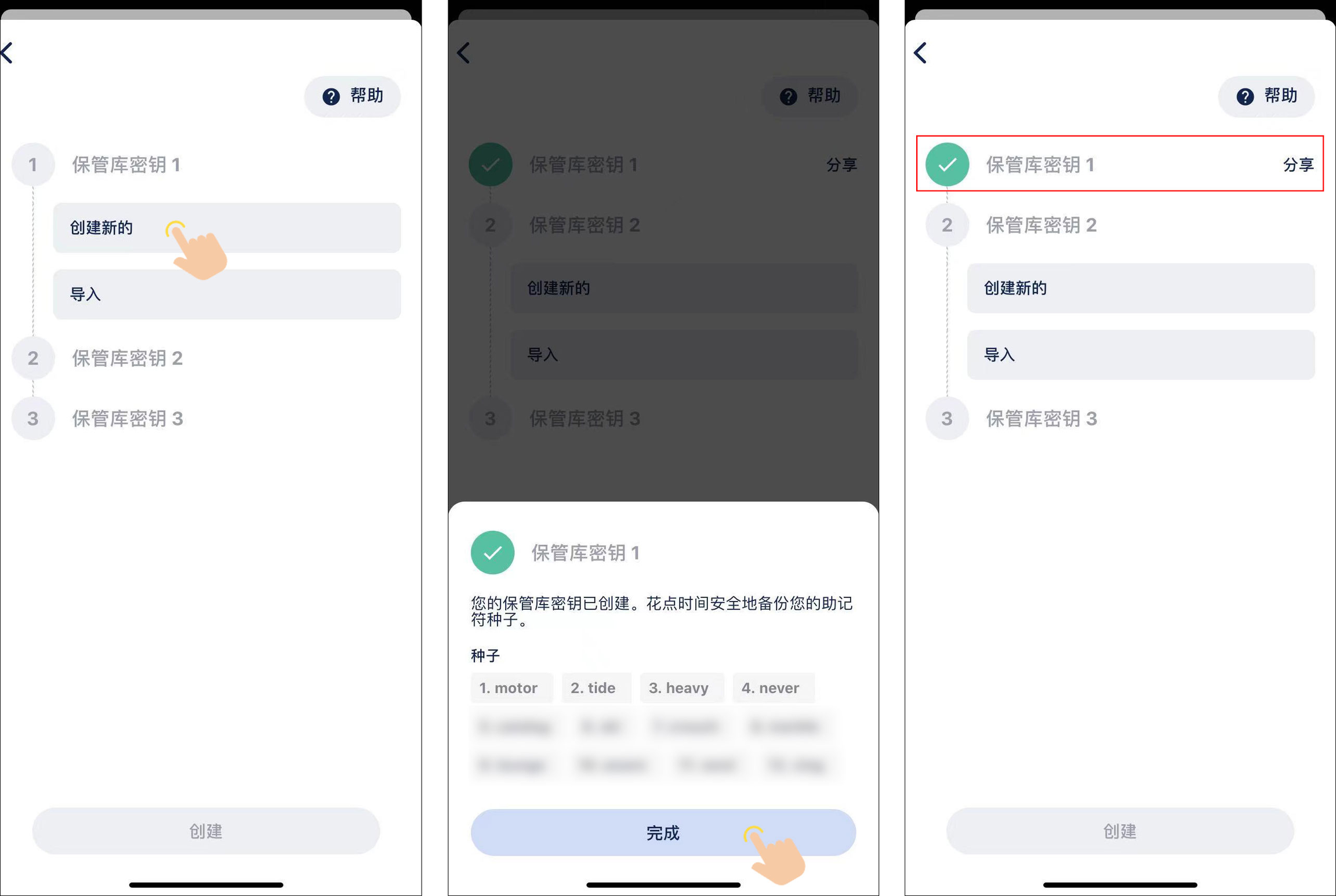
点击“保管库密钥2” 下方的【导入】>【扫描或导入一个档案】> 摄像头打开后扫描Keystone 钱包显示的xPub二维码,输入第二个地址路径旁边的MFP,选择地址路径为(m/48'/0‘/0’2‘)。此时,Keystone 作为“保管库密钥2” 已导入完成。
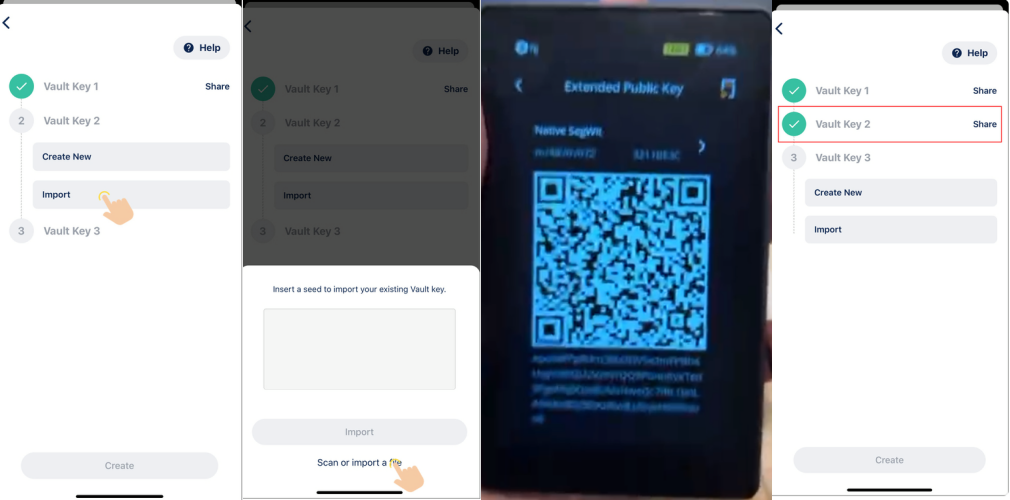
点击“保管库密钥3” 下方的【导入】>【扫描或导入一个档案】> 点击页面左下方的microSD 记忆卡图示> 找到并打开储存在iCloud Drive 中的Coldcard 的扩展公钥档案。此时,Coldcard 作为“保管库密钥3” 已导入完成。
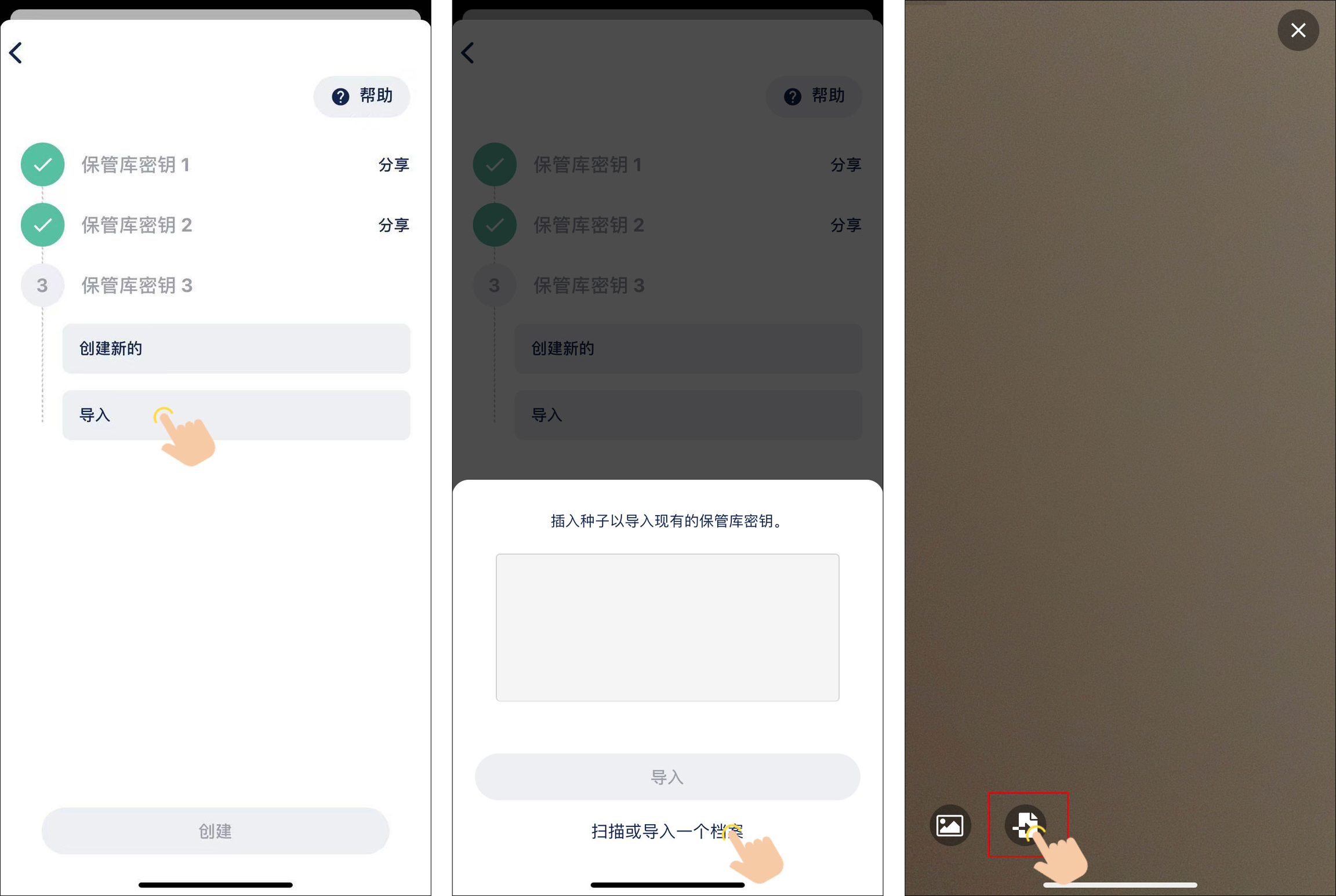
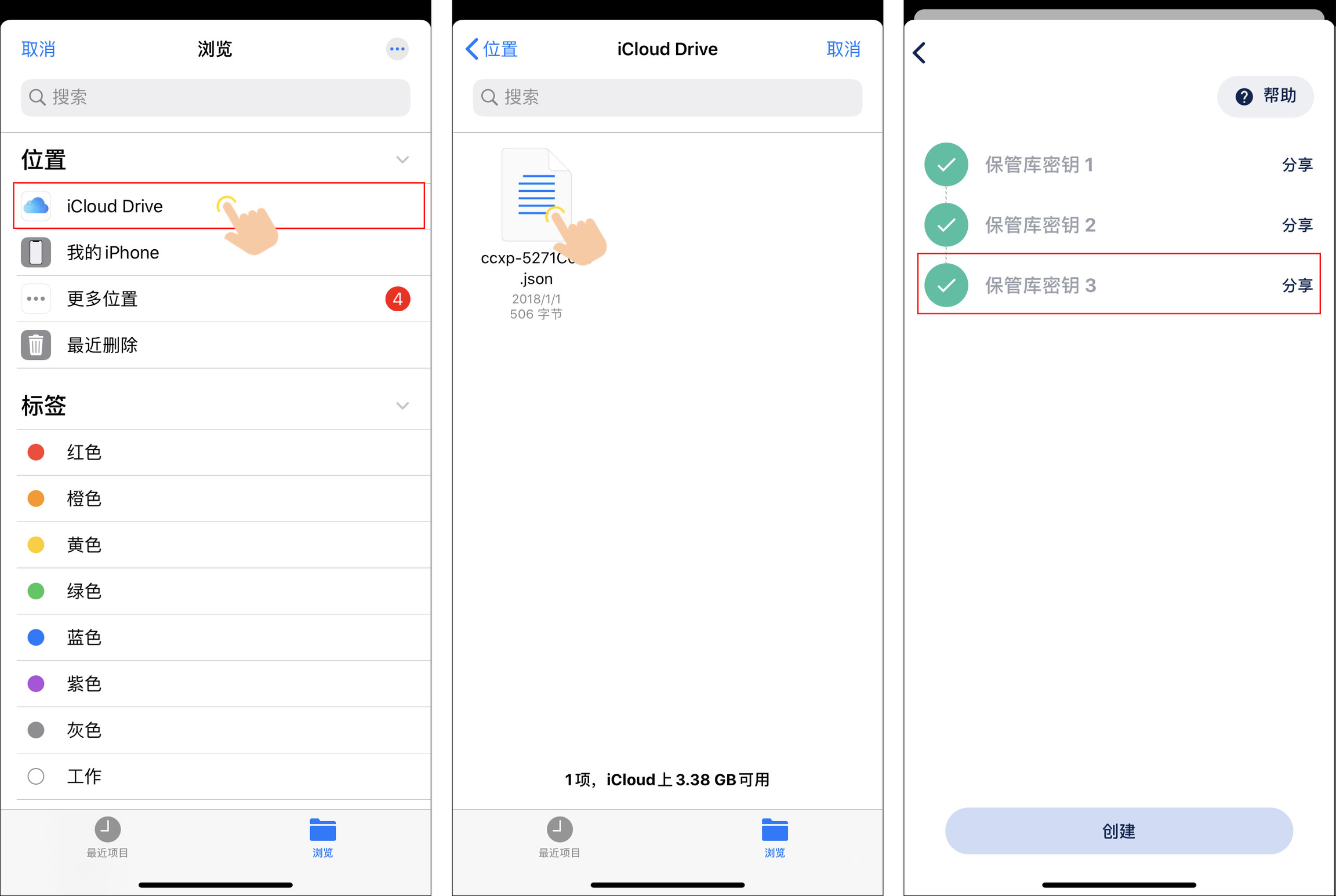
点击【创建】, 一个2/3 多签钱包即创建完成。
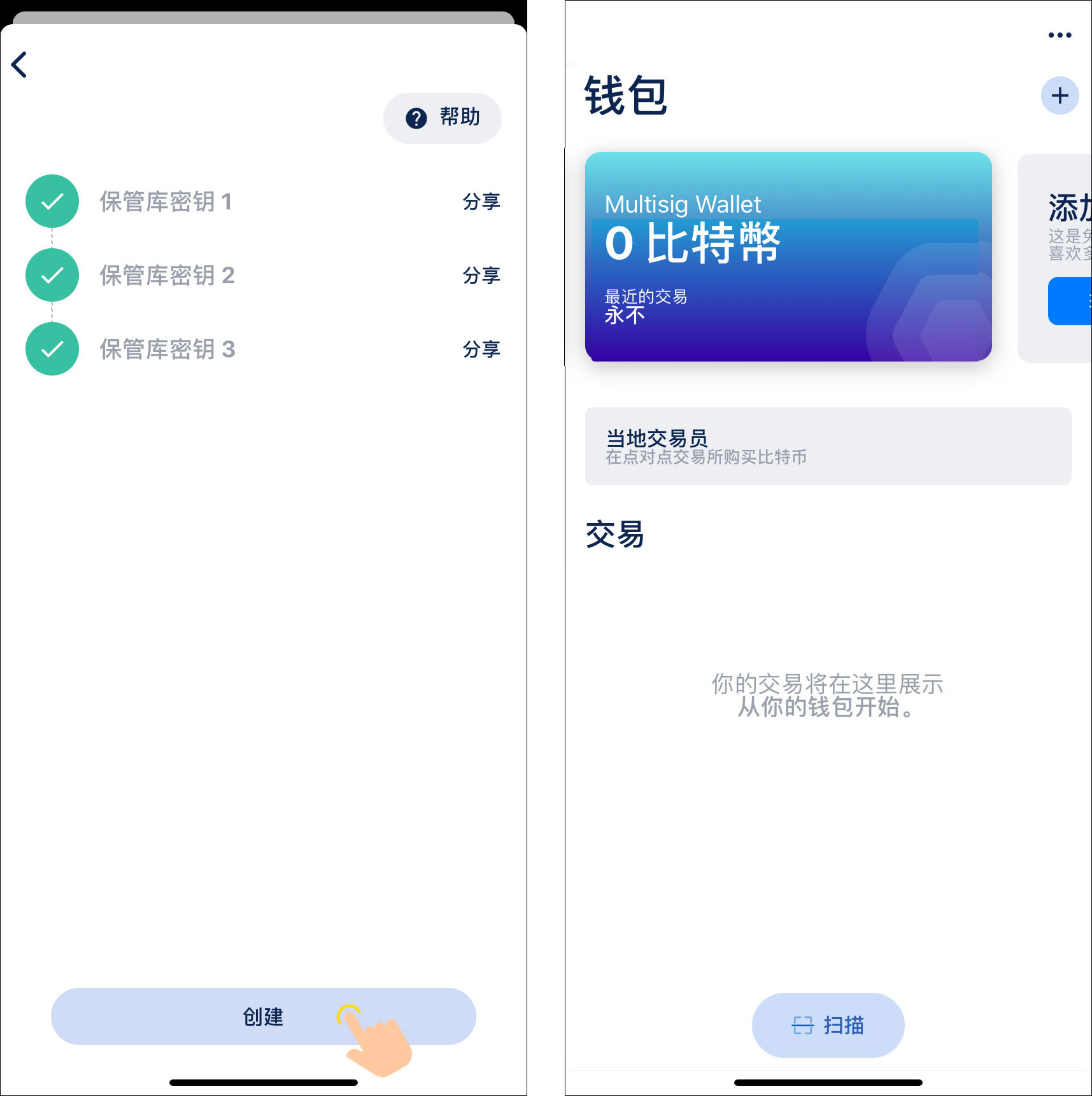
步骤四:导入多签钱包到Keystone 钱包
BlueWallet 端:选择进入对应的多签钱包,点击右上角【•••】图示> 【导出协调设置】> 展示动态二维码。
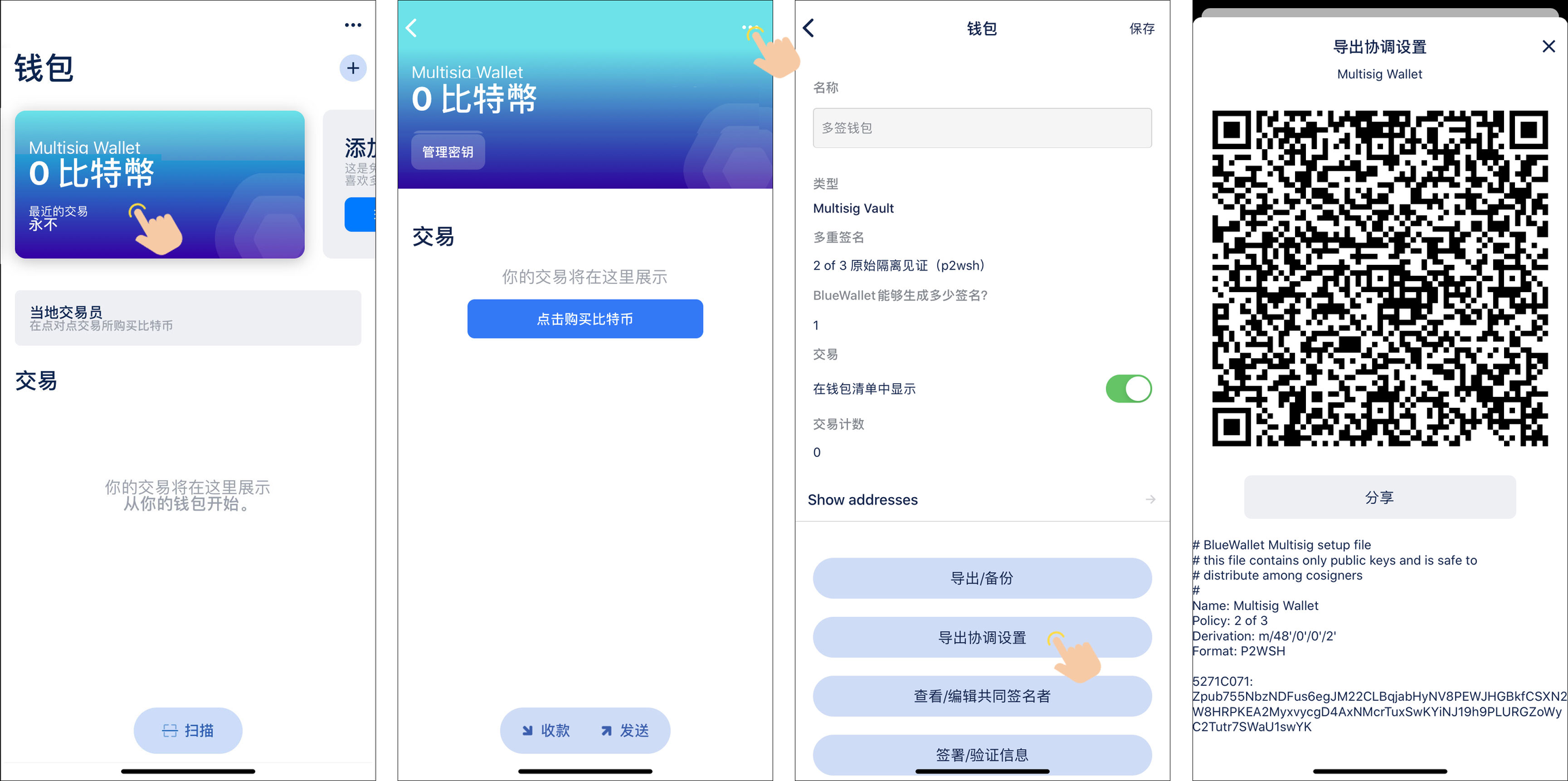
Keystone 端:点击页面左上方图标> 进入【Wallet Profile】 >点击【添加多签钱包】> 选择【Via Camera】通过相机> 摄像头对准扫描Blue Wallet 页面展示的动态二维码>检查钱包信息并点击【确认】> 多签钱包导入完成。
步骤五:用多签钱包的地址接收数字货币
您可以使用Keystone 钱包或者BlueWallet 钱包展示的接收地址来接收数字货币。
通过Keystone 3 Pro接收
- 在 Keystone 3 Pro 主页,点击左上角进入【Wallet Profile】并选择【Multisig Wallet】并选择【Currently Default Wallet】
- 返回 Keystone 3 Pro 主页,选择【Receive】就会展示对应的接收地址以及二维码
- Keystone 端:点击【收款】,展示收币地址给发币方。
通过Blue Wallet接收
BlueWallet 端:选择进入对应的多签钱包,点击【收款】,展示收币地址给发币方。
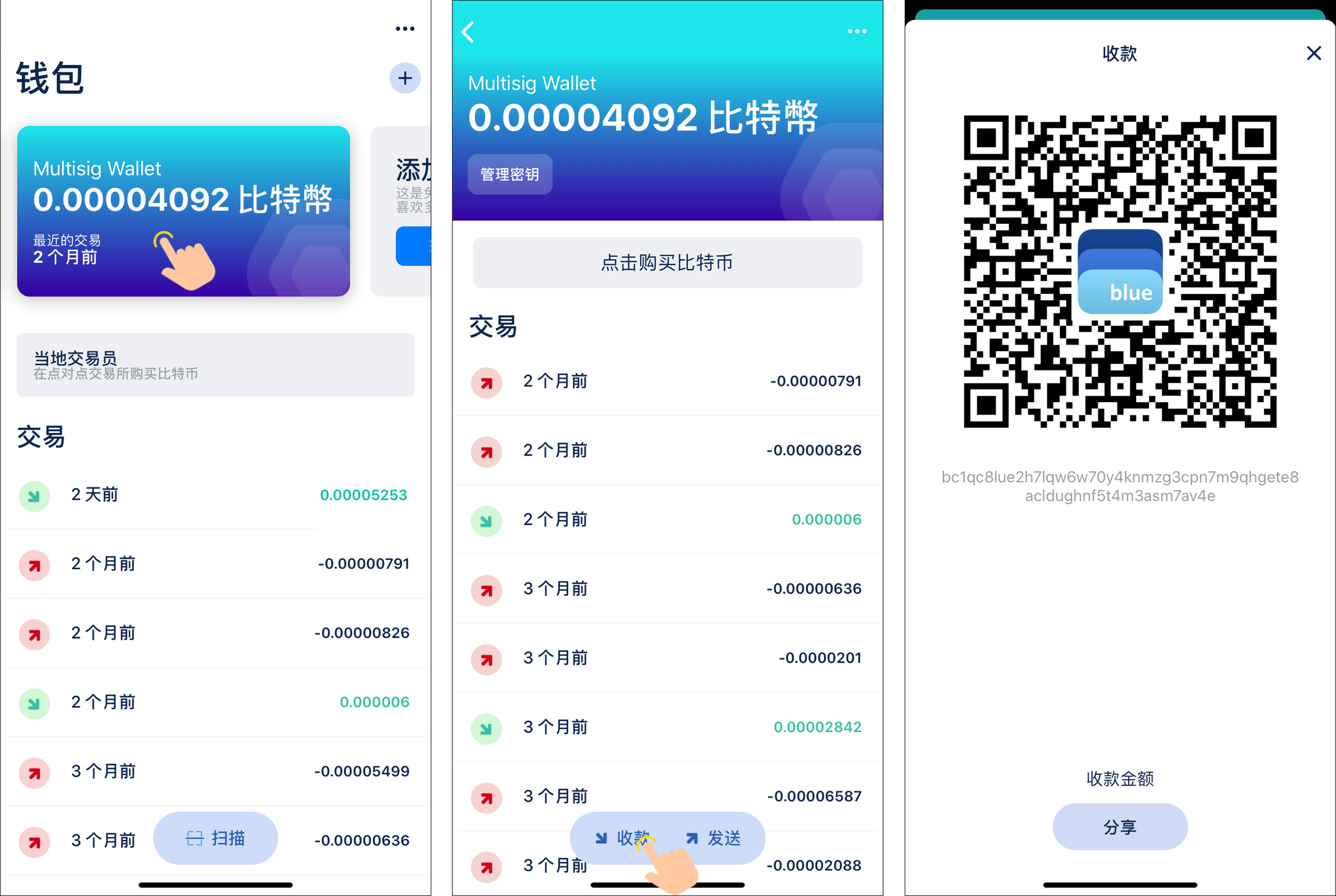
步骤六:发送一笔来自2/3多签钱包的交易
1. 在BlueWallet 创建一笔2/3 多签交易
选择进入对应的多签钱包,点击【发送】,进入发币界面。
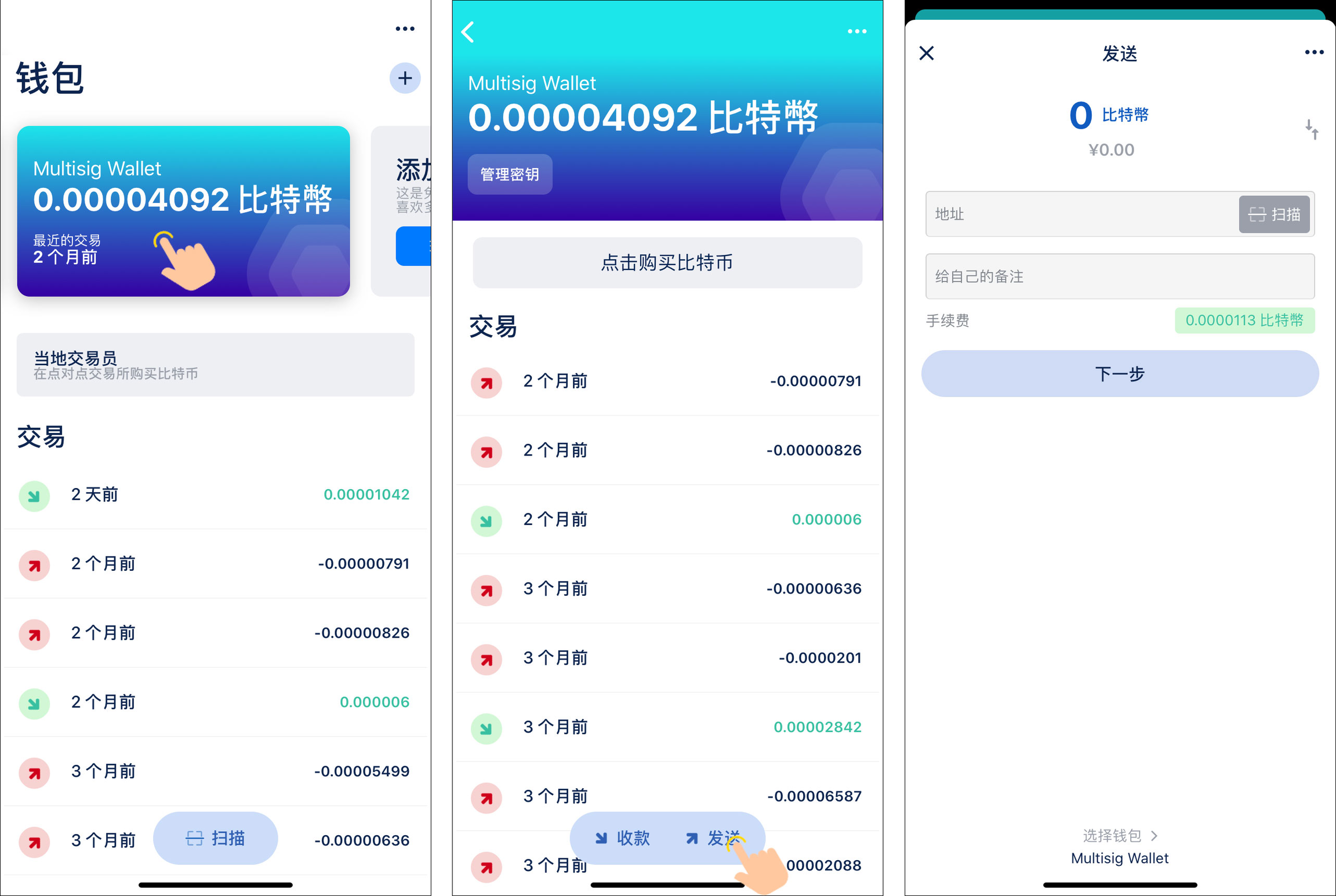
设置收币地址,发币金额,交易费和备注(可选),点击【下一步】,进入签名页面。此时,可以看到BlueWallet 已经自动完成第一个签名。
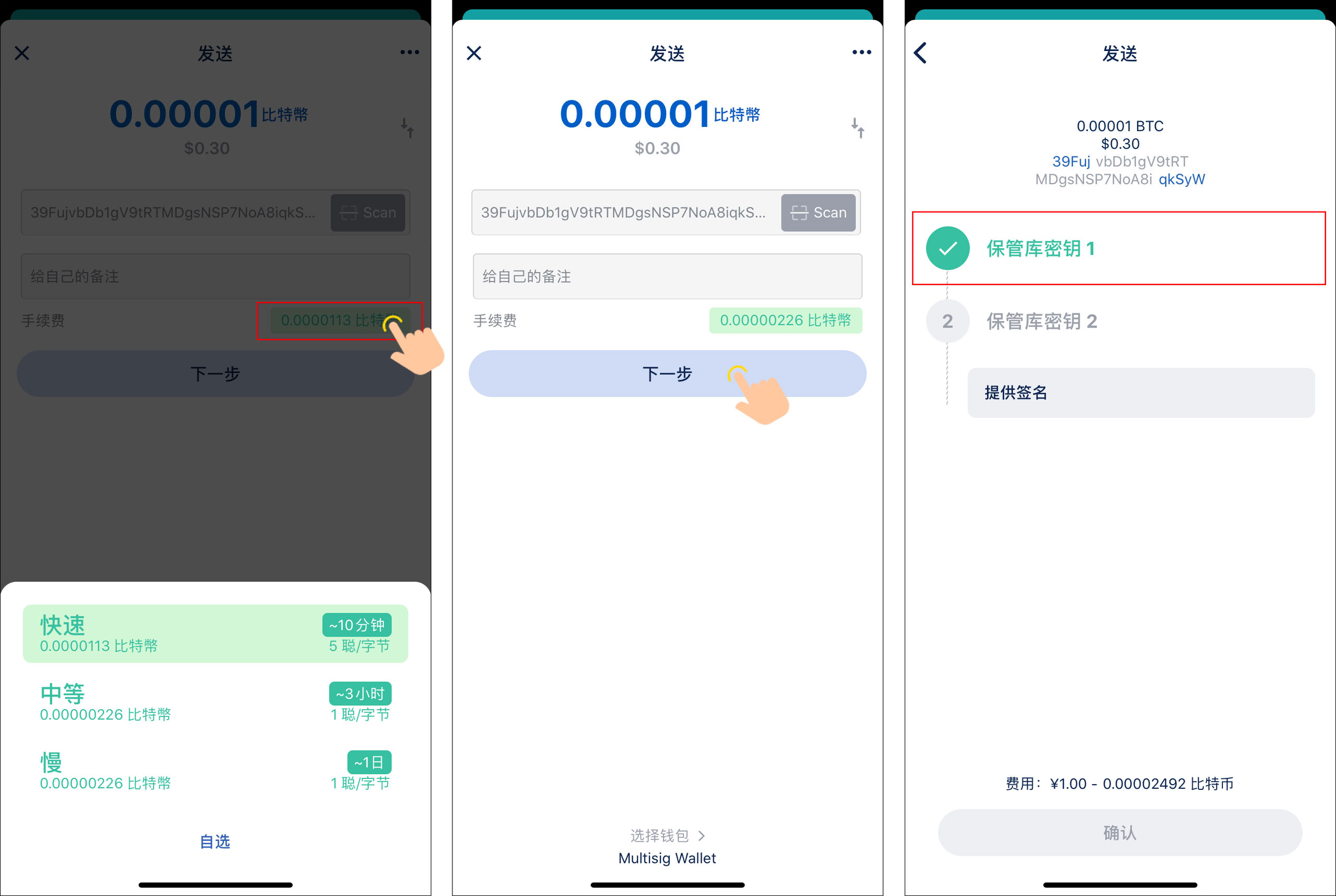
2.在Keystone 钱包端进行部分签名
BlueWallet 端:点击【保管库密钥2】 > 【提供签名】 > BlueWallet 将以动态二维码形式展示已被部分签名的交易数据。
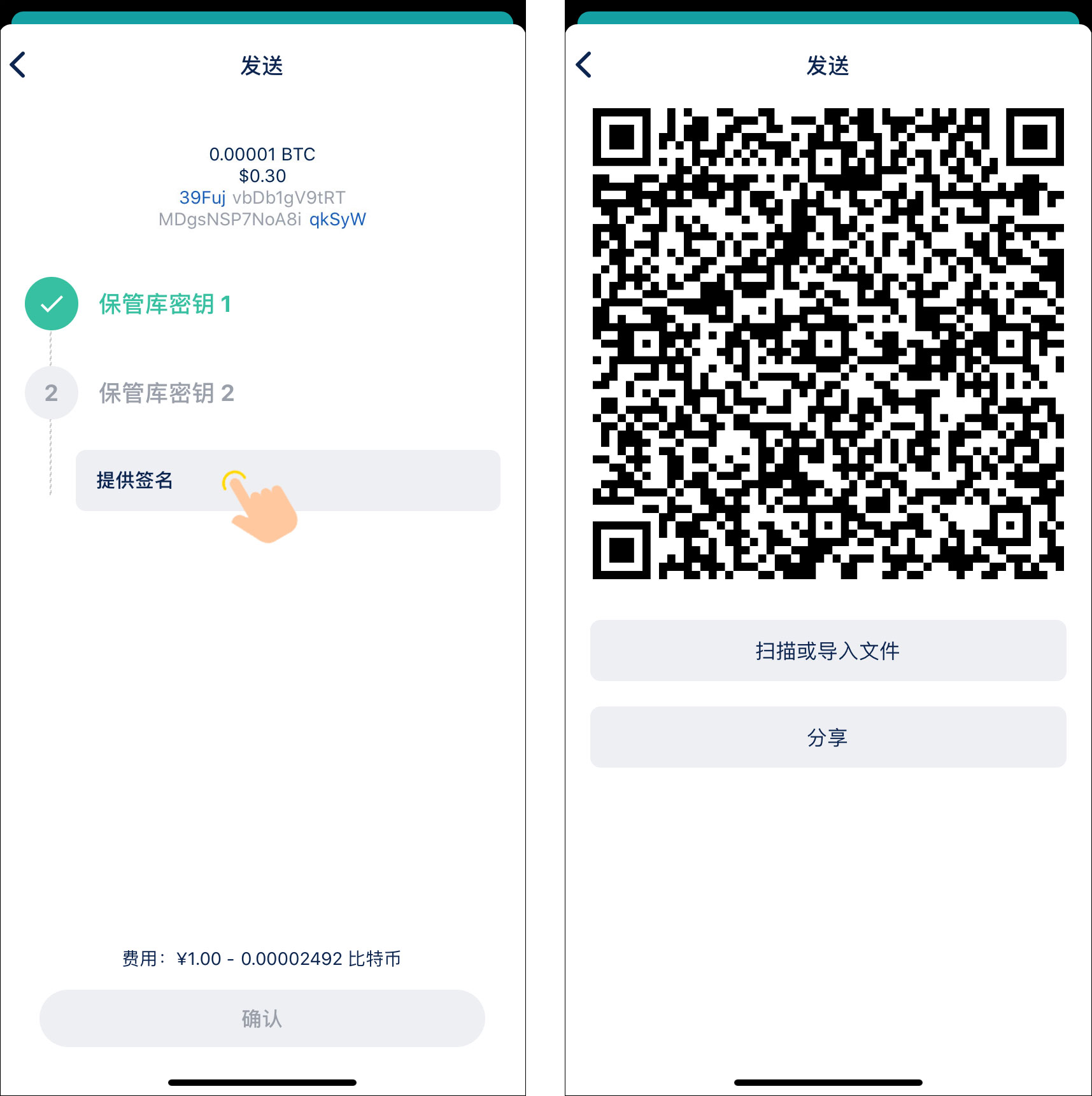
Keystone 端:点击左上角图标进入【Wallet Profile】>点击【Multisig Wallet】>进入Wallet Details点击【设置为一个默认钱包】,回到主界面点击最下方的【扫描】按钮,对准BlueWallet 展示的动态二维码进行扫描。
检查并确认交易资讯,点击【签名】,输入密码/指纹验证,Keystone钱包以二维码格式展示待广播交易数据。
BlueWallet 端:点击【扫描或导入文档】,摄像头打开后对准Keystone 钱包展示的动态签名交易二维码进行扫描。扫描完成后,第二个多签方完成签名。
3. 在BlueWallet 钱包端广播交易
完成签名后,点击【确认】进入广播界面,点击【现在发送】来广播交易。